大家知道,利用Smart-Art可以轻松绘制组织结构图,其中每一个组织又可以分成几个子组织。如图:
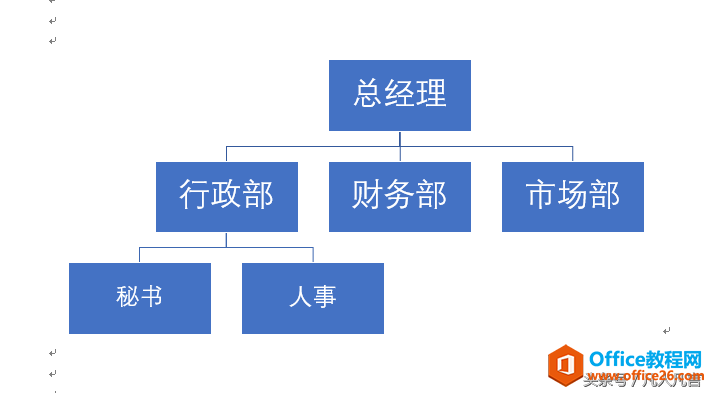
那这个组织结构图是如何绘制的呢?下面给大家简单的介绍一下。
步骤:
第一步:绘制标准组织结构图
word中字体太多,不好找,怎么办?
Word中自带了几十种字体,有时候不好找,怎么办?如图:Word中自带了很多种字体第一步:选中文本,点击字体输入框第二步:直接输入字体名称第三步:在文档选中处单击即可注:英文字
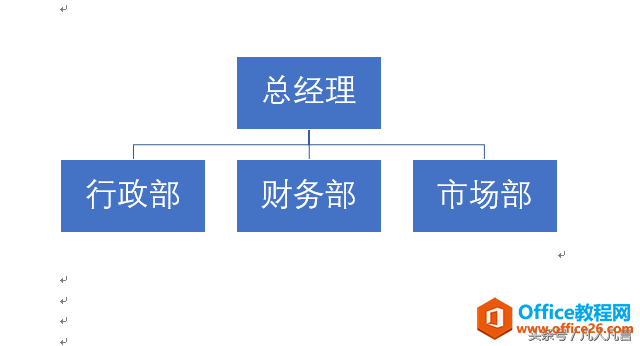
第二步:选中【行政部】,点击添加形状
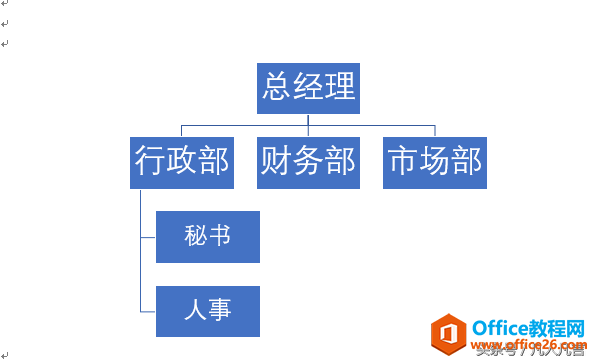
第三步:选中【行政部】,点击【布局】
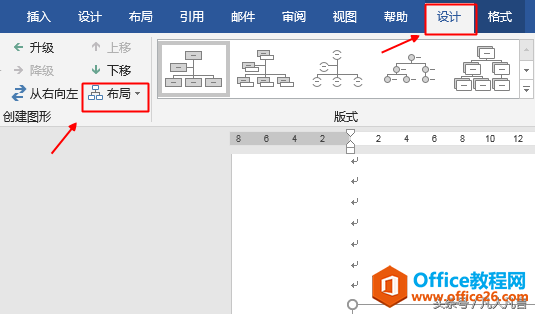
第四步:点击【标准】
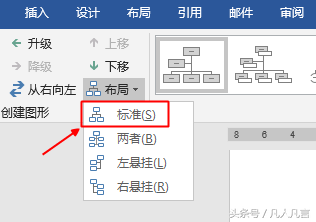
第五步:用类似的方法布局其它的子组织
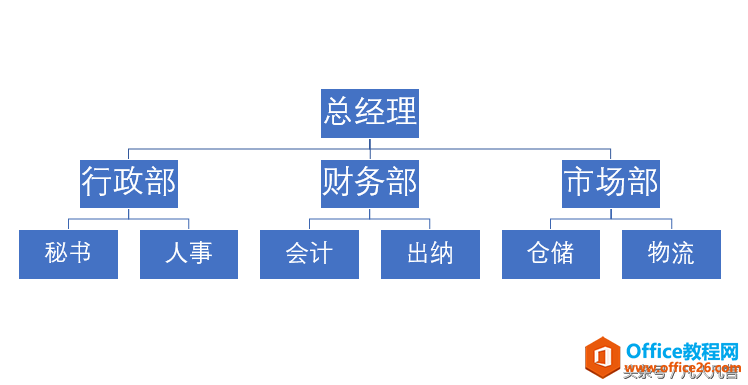
注:是选中组织,不是选中子组织
word如何使用smart-art组织结构图的标准布局的下载地址:
实现自动调整word表格的两种方式
当文字与表格不匹配时,Word表格可以自动调整。下面给大家简单的介绍一下第一步:点击表格工具下方的【布局】第二步:点击【自动调整】第三步:点击【根据内容自动调整表格】效果如






